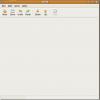כיצד להוסיף פאנלים נוספים לשולחן העבודה שלך באובונטו
לוח באובונטו הוא ממש כמו סרגל המשימות ב- Windows, הוא משמש את מטרת המיכל עבור חפצים שונים. אתה יכול להוסיף יישומים, כלי מערכת, משגרים וכו 'ללוח לקבלת גישה מהירה יותר. אובונטו מציעה שליטה רבה במערכת שלך, קל מאוד להתאים אישית (הוסף / הסר) פאנל. להלן השלבים להוסיף חלונות נוספים למערכת אובונטו שלך.
פתק: מדריך זה ממוקד לאותם משתמשי אובונטו שהם חדשים במערכת ההפעלה.
ראשית, לחץ באמצעות לחצן העכבר הימני באזור הריק של החלונית ובחר את פאנל חדש אפשרות.
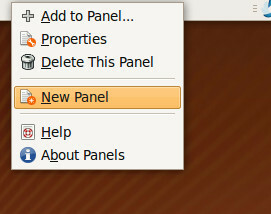
כברירת מחדל, לוח חדש זה יתווסף בצד ימין של שולחן העבודה של אובונטו, כעת תוכלו להתאים אותו בקלות למיקום הרצוי לכם על המסך. לחץ באמצעות לחצן העכבר הימני על החלונית החדשה שנוספה ובחר נכסים.
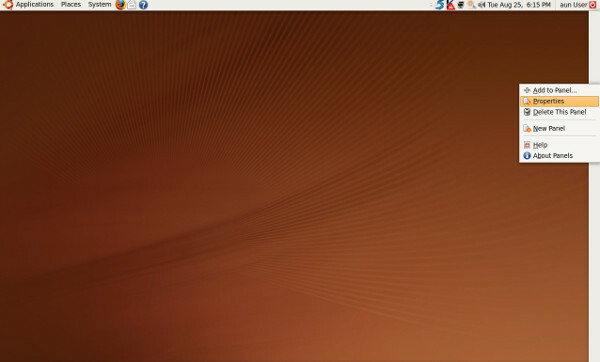
בתוך ה נטייה כפתור נפתח, בחר היכן תרצה שהוא ימוקם, האפשרויות הזמינות הן למעלה, תחתון, ימין ושמאל. אני תמיד מעדיף את טופ.
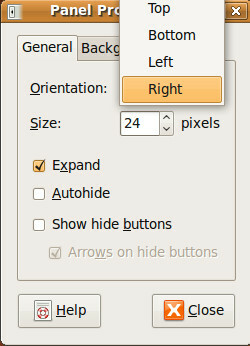
תראה החלונית השנייה שנוספה מתחת לפאנל הראשי.
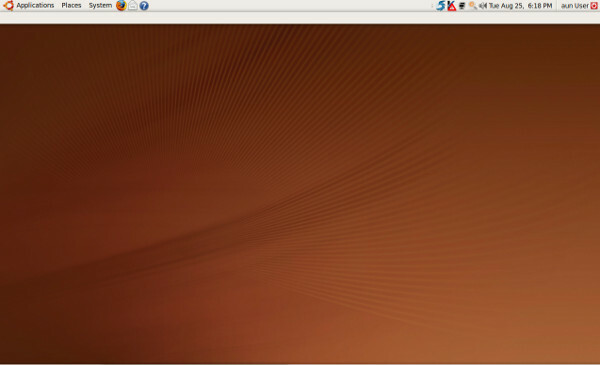
עכשיו קל מאוד להוסיף אליו פריטים, לחץ באמצעות לחצן העכבר הימני על לוח זה ובחר הוסף לפאנל אפשרות. כעת בחרו את הפריטים שברצונכם להוסיף וסיימתם. תהנה!
לְחַפֵּשׂ
הודעות האחרונות
כיצד לשתף קבצים באמצעות Bluetooth בלינוקס
משתמשי לינוקס משתמשים לרוב ב- Bluetooth כדי לחבר ציוד היקפי אלחוטי ...
כיצד להתקין את משפט Softmaker Office 2019 ב- Linux
אם נמאס לך מ- Libre Office ובחיפוש אחר משהו חדש, שקול לבדוק את Soft...
בצע השוואה בין קבצים / תיקיות עם היתוך באובונטו לינוקס
Meld נחשב לאחד מיישומי הצופה ההבדלים הטובים ביותר, הוא מציג הבדלים ...